휴대폰 또는 PC에서 줌 프로필 사진을 제거하는 방법

Zoom 프로필 사진을 제거하는 방법과 그 과정에서 발생할 수 있는 문제를 해결하는 방법을 알아보세요. 간단한 단계로 프로필 사진을 클리어하세요.

USB 플래시 드라이브는 확실히 데이터를 저장하는 가장 일반적이고 저렴하며 편리한 장치입니다. 그러나 단순한 실수나 부주의로 인해 중요한 파일이 쉽게 손실되거나 삭제될 수 있습니다. 일반적인 노하우는 USB에서 삭제된 파일을 복구할 수 없다는 것입니다 . 그러나 여기에는 큰 문제가 있기 때문에 그것은 확실히 사실이 아닙니다.
이러한 드라이브에서 파일을 삭제해도 실제로는 지워지지 않습니다. 대신 그들은 다른 것이 덮어쓰기 될 때까지 잔여물처럼 기억 주위에 남아 있을 뿐입니다.
USB에서 삭제된 파일을 즉시 복구하려면 올바른 방법을 따르기만 하면 됩니다.

데이터 손실을 빨리 인식할수록 데이터를 복구할 기회가 더 많아질 수 있습니다. 따라서 검색하려는 파일을 덮어쓰기 전에 빨리 조치를 취하세요.
올바른 펜 드라이브 데이터 복구 소프트웨어를 선택하는 것은 매우 중요합니다. 매우 사용하기 쉽고 빠르며 호환성이 뛰어나며 컴퓨터에서 모든 유형의 파일과 폴더를 복구할 수 있는 기능이 함께 제공됩니다.
이러한 품질과 기능이 모두 포함된 고급 디스크 복구를 사용하여 삭제된 데이터와 손상된 데이터를 모두 검색하는 것이 좋습니다.
펜 드라이브 데이터 복구 도구를 사용하여 삭제된 파일을 복구하는 3단계 프로세스는 다음과 같습니다.
1단계 - 시스템에 고급 디스크 복구를 다운로드하고 설치합니다. 이 효과적인 펜 드라이브 데이터 복구 도구를 설치하려면 아래 링크를 사용하십시오.

2단계 - USB 플래시 드라이브를 시스템에 연결하고 고급 디스크 복구를 시작합니다 . 하드 드라이브 장치에서 USB 드라이브를 선택하고 '지금 스캔 시작' 버튼을 클릭하세요.
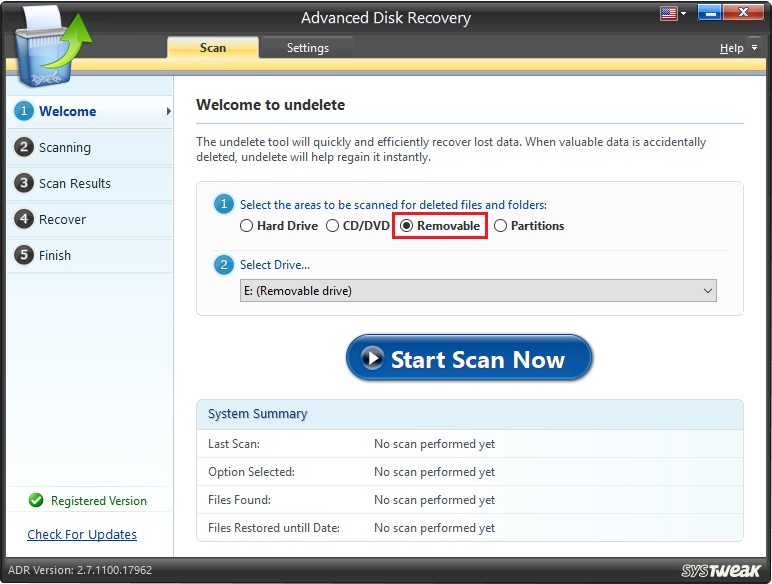
빠른 스캔을 위해서는 '빠른 스캔' 옵션을 선택하고 심층 스캔을 위해서는 '심층 스캔' 옵션을 선택할 수 있습니다.

3단계 - 스캔이 완료되면 삭제된 모든 항목이 빨간색 글꼴로 나열됩니다. 따라서 복구하려는 데이터를 쉽게 검토할 수 있습니다. 삭제된 모든 데이터를 다시 가져오려면 파일을 선택하고 '복구' 버튼을 클릭하세요.

그게 전부입니다. 복구된 파일을 저장할 위치를 선택하고 '확인'을 클릭하세요!
고급 디스크 복구가 어떻게 작동하는지 알아보려면 이 비디오를 시청하세요.
USB에서 삭제된 파일을 수동으로 복구하려면 명령 프롬프트의 도움을 받으세요.
1단계 - USB 드라이브를 연결하고 'Windows + R' 키를 클릭하여 실행 프로그램을 엽니다.
2 단계 - 'Cmd'를 입력하고 확인을 눌러 명령 프롬프트 창을 시작합니다.

3단계 – chkdsk E: /f 명령을 실행 하고 Enter 키를 누르세요.
(문자 E를 USB 드라이브의 드라이브 문자로 바꾸십시오)

4 단계 - 'Y'를 입력하고 Enter를 눌러 계속 진행하세요.
5단계 - 다시 'E'를 입력하고 Enter를 클릭하세요.
(E를 USB 드라이브의 드라이브 문자로 바꾸세요)
6단계 – 다음 명령을 입력하고 Enter를 눌러 마지막 단계로 이동합니다.
E:>속성 -hrs /s /d*.*
(E- 여기에 USB 드라이브 문자가 있습니다)
7단계 - 인내심을 갖고 명령 프롬프트가 해당 기능을 수행하여 USB 플래시 드라이브에 삭제된 모든 파일의 새 폴더를 생성하도록 하세요. 파일이 다시 작동하도록 하려면 파일의 확장자를 변경해야 합니다.
그게 다야! 삭제된 파일을 모두 성공적으로 복구했습니다!
삭제된 파일을 수동으로 복구하는 것은 꽤 혼란스럽고 지루한 작업입니다. 그렇죠? 또한 수동 방법으로는 모든 파일을 복구하는 데 도움이 되지 않을 가능성이 높습니다 . 따라서 빠른 데이터 검색 가능성을 높일 뿐만 아니라 프로세스를 쉽게 만들어주는 타사 USB 데이터 복구 소프트웨어를 사용하는 것이 좋습니다.
간편한 USB 데이터 복구를 위해 고급 디스크 복구를 다운로드하세요!
USB 플래시 드라이브, SD 카드 및 외장 하드 드라이브는 사람들의 업무와 생활에 없어서는 안 될 존재가 되었습니다. 그러나 예상치 못한 데이터 손실은 누구에게나 자주 발생할 수 있습니다. 따라서 예상치 못한 상황에 대비하기 위해 항상 두 번째 및 세 번째 백업을 보관해야 합니다!
따라서 다음에 데이터 백업을 수행할 때는 올바른 방법으로 수행하십시오 !
Zoom 프로필 사진을 제거하는 방법과 그 과정에서 발생할 수 있는 문제를 해결하는 방법을 알아보세요. 간단한 단계로 프로필 사진을 클리어하세요.
Android에서 Google TTS(텍스트 음성 변환)를 변경하는 방법을 단계별로 설명합니다. 음성, 언어, 속도, 피치 설정을 최적화하는 방법을 알아보세요.
Microsoft Teams에서 항상 사용 가능한 상태를 유지하는 방법을 알아보세요. 간단한 단계로 클라이언트와의 원활한 소통을 보장하고, 상태 변경 원리와 설정 방법을 상세히 설명합니다.
Samsung Galaxy Tab S8에서 microSD 카드를 삽입, 제거, 포맷하는 방법을 단계별로 설명합니다. 최적의 microSD 카드 추천 및 스토리지 확장 팁 포함.
슬랙 메시지 삭제 방법을 개별/대량 삭제부터 자동 삭제 설정까지 5가지 방법으로 상세 설명. 삭제 후 복구 가능성, 관리자 권한 설정 등 실무 팁과 통계 자료 포함 가이드
Microsoft Lists의 5가지 주요 기능과 템플릿 활용법을 통해 업무 효율성을 40% 이상 개선하는 방법을 단계별로 설명합니다. Teams/SharePoint 연동 팁과 전문가 추천 워크플로우 제공
트위터에서 민감한 콘텐츠를 보는 방법을 알고 싶으신가요? 이 가이드에서는 웹 및 모바일 앱에서 민감한 콘텐츠를 활성화하는 방법을 단계별로 설명합니다. 트위터 설정을 최적화하는 방법을 알아보세요!
WhatsApp 사기를 피하는 방법을 알아보세요. 최신 소셜 미디어 사기 유형과 예방 팁을 확인하여 개인 정보를 안전하게 보호하세요.
OneDrive에서 "바로 가기를 이동할 수 없음" 오류를 해결하는 방법을 알아보세요. 파일 삭제, PC 연결 해제, 앱 업데이트, 재설정 등 4가지 효과적인 해결책을 제공합니다.
Microsoft Teams 파일 업로드 문제 해결 방법을 제시합니다. Microsoft Office 365와의 연동을 통해 사용되는 Teams의 파일 공유에서 겪는 다양한 오류를 해결해보세요.








